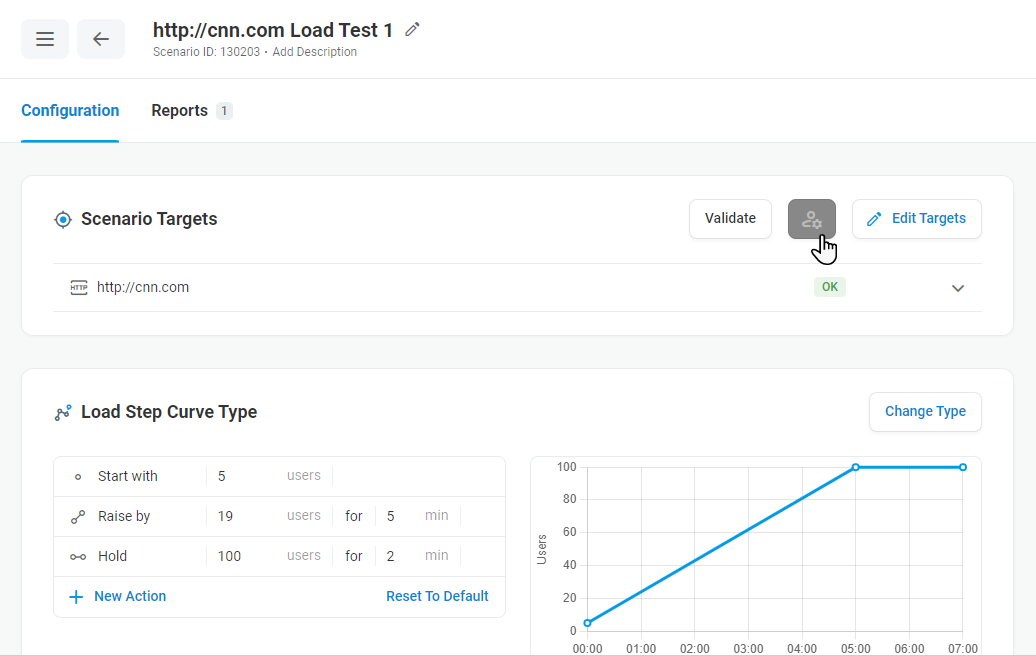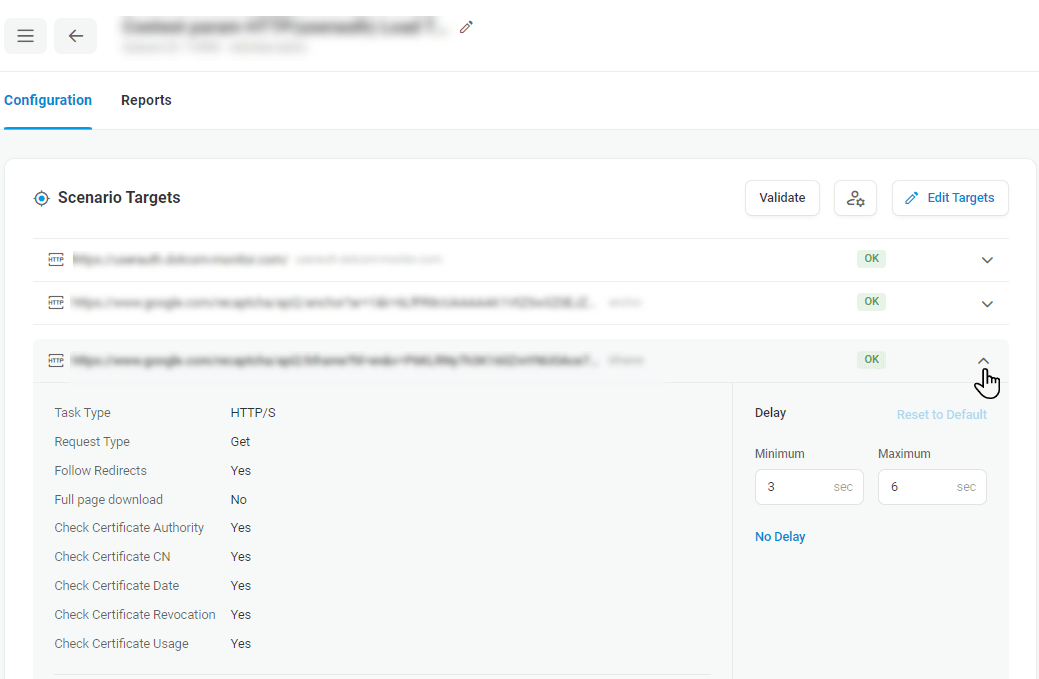يصف ملف تعريف سلوك المستخدم الطريقة التي يحاكي بها النظام سلوك مستخدم شائع على موقع ويب. يمكنك تخصيص ملف التعريف وفقا لخصوصية جهازك.
يوفر LoadView نوعين من ملفات تعريف سلوك المستخدم:
- محاكاة المستخدم العادية
- محاكاة المستخدم المخصصة
تعمل محاكاة المستخدم العادية على إبطاء تفاعل الصفحة وإضافة تأخيرات عشوائية بين الإجراءات ((التنقل أو الانتقال إلى الإجراءات)) من 3 إلى 6 ثوان تحاكي كيفية تفاعل المستخدمين العاديين.
تسمح محاكاة المستخدم المخصصة بإعادة إنتاج مستخدم يتفاعل مع موقع الويب مع تأخيرات عشوائية بين الإجراءات (التنقل أو الانتقال إلى الإجراءات). قد يختلف التأخير بين 0 و 30 ثانية. يمكنك تعيين نطاق تأخير مخصص لمهمة في المربعين الحد الأدنى للتأخير والحد الأقصى للتأخير في قسم تفاصيل ملف التعريف في ثوان. في حالة إنشاء اختبار تطبيق ويب باستخدام أداة البرمجة النصية EveryStep ، يمكن تعيين قيم MouseMoveSpeed أو MouseMoveDelay (للسيلينيوم) و MouseClickSpeed و TypeTextSpeed أيضا.
على سبيل المثال ، يؤدي تحديد الحد الأدنى من التأخير إلى تشغيل الاختبار في أسرع وقت ممكن لتنفيذ اختبارات الإجهاد ومعرفة أين ومتى يصل النظام إلى الحد الأقصى.
لمراجعة إعدادات ملف تعريف سلوك المستخدم، في صفحة اختبار السيناريو، في المقطع أهداف السيناريو ، انقر فوق الأيقونة ضبط سلوك المستخدم .
لتغيير تأخير مخصص وتطبيقه على سيناريو الاختبار الخاص بك:
- في النافذة ضبط سلوك المستخدم ، قم بتعيين تأخير مستخدم يدويا أو انقر فوق بلا تأخير (حسب احتياجاتك).
- انقر على تطبيق.
لاحظ أنه في حالة سيناريو اختبار متعدد الأهداف، سيتم تطبيق ملف التعريف على جميع الأهداف المضمنة في سيناريو الاختبار.
لتغيير ملف تعريف لهدف واحد، قم بتوسيع قسم وصف الهدف، وفي قسم التأخير المقابل، اضبط إعدادات التأخير .